Dolphin Emulator è un progetto open source e multipiattaforma che è tra i popolari emulatori di giochi per PC. È altamente compatibile con varie piattaforme e ti consente di giocare ai tuoi giochi Gamecube e Wii preferiti sul tuo PC Linux. Dolphin è disponibile per Windows, Linux, macOS e Android.
In questo post, ti mostreremo come installare ed eseguire l'emulatore Dolphin su Linux. La nostra distribuzione preferita in questo tutorial è Ubuntu 18.04 LTS.
Caratteristiche di Dolphin
L'ultima versione dell'emulatore Dolphin è la versione 5.0. Supporta varie funzionalità che mirano a migliorare le prestazioni complessive di questa applicazione.
- Emulazione CPU ad alta velocità grazie al miglioramento della precisione
- Facilita la riscrittura e l'avanzamento dell'audio
- Il gioco in rete è stato rinnovato.
- Facilita l'override dell'orologio della CPU emulato
- Il dumping di audio e video è migliorato.
- Riconoscimento più facile dei loop occupati.
- Supporto esclusivo della cartella della scheda di memoria. La condivisione diventa più facile e la memory card non si riempirà mai nonostante i salvataggi effettuati.
Requisiti hardware e di sistema
- Sistema operativo Ubuntu
- CPU con quattro core e un'elevata frequenza di clock. Due core vengono utilizzati per il thread di emulazione principale, un core per le altre attività e l'ultimo core per le attività in background e l'esecuzione del sistema operativo senza interferire con le risorse dell'emulatore.
- 4 GB di RAM per facilitare la velocità di emulazione richiesta.
- Direct 3D 10/Open GL 3
Come installare Dolphin tramite PPA
Suggerimento: Al momento della stesura di questo articolo, lo sviluppatore non aveva rilasciato il file di rilascio di Ubuntu 20.04 LTS (Focal Fossa). Per questo motivo, dopo aver aggiunto correttamente il PPA quando si tenta di eseguire il comando di aggiornamento, è possibile che venga visualizzato l'errore:"http://ppa.launchpad.net/dolphin-emu/ppa/ubuntu focal Release 404 Non trovato [IP:91.189.95.83 80]. ” Se utilizzi Ubuntu 20.04 (Focal Fossa), sarebbe fantastico controllare se la tua Distro ha un file di rilascio tramite questo link.
- Avvia il tuo terminale usando i tasti della tastiera Ctrl+Alt+T.
- Aggiungi Dolphin PPA al tuo sistema eseguendo il comando seguente nel tuo terminale
sudo apt-add-repository ppa:dolphin-emu/ppa
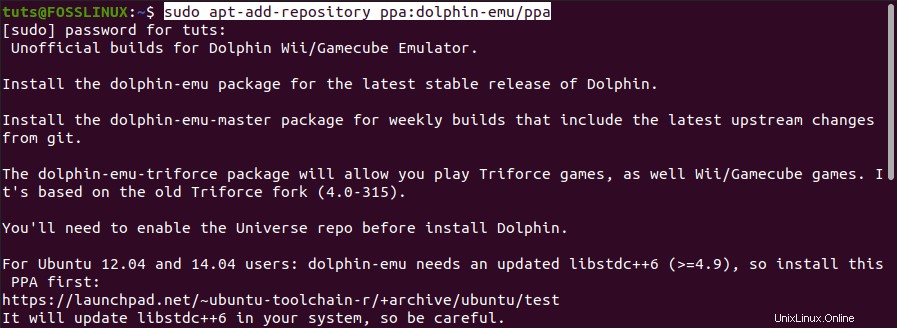
Digita la tua password Ubuntu quando richiesto, quindi premi
Enterper confermare l'aggiunta del pacchetto Dolphin nel tuo sistema. - Aggiorna il tuo sistema per salvare le modifiche al repository eseguendo il comando update di seguito:
sudo apt update
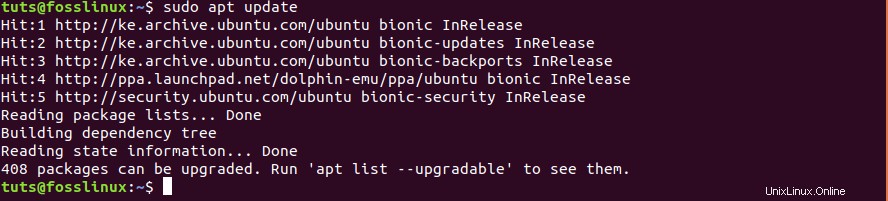
Il tuo sistema Ubuntu è ora pronto per l'installazione di Dolphin.
- Esegui il comando seguente nel tuo terminale per installare Dolphin:
sudo apt install dolphin-emu
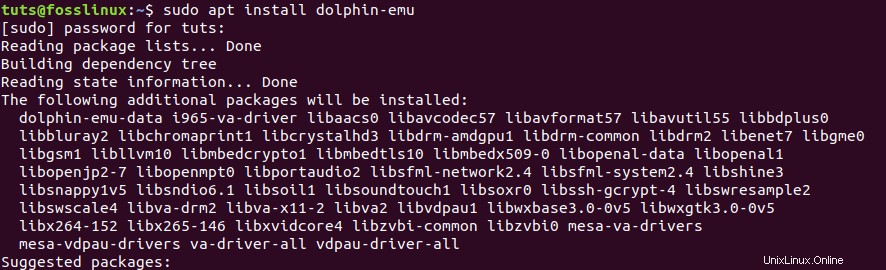
Se l'installazione viene completata correttamente, dovresti essere in grado di avviare Dolphin dal menu delle applicazioni.
Installazione di Dolphin tramite Snap
- Abilita gli snap sul tuo sistema Ubuntu eseguendo il comando seguente:
sudo apt update sudo apt install snapd
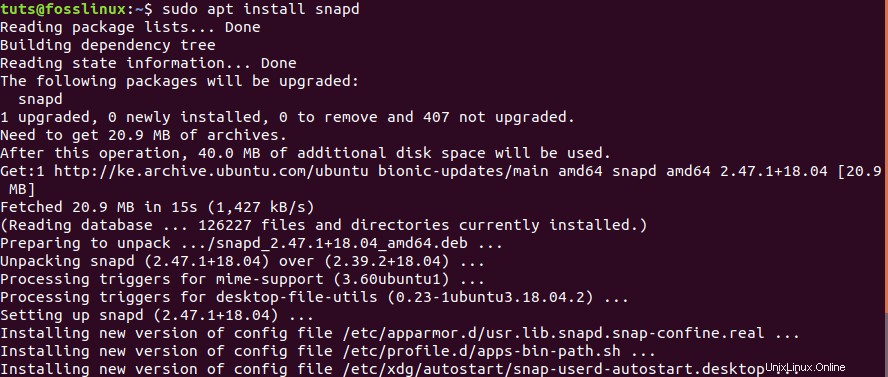
Una volta installato il gestore di pacchetti Snap, puoi procedere all'installazione di Dolphin Emulator con il comando seguente:
sudo snap install dolphin-emulator

Se l'installazione viene completata correttamente, dovresti essere in grado di avviare Dolphin dal menu delle applicazioni.
Gioca un gioco con l'emulatore Dolphin
Passaggio 1. Per iniziare con Dolphin, vai al menu Applicazioni e apri Dolphin Emulator.
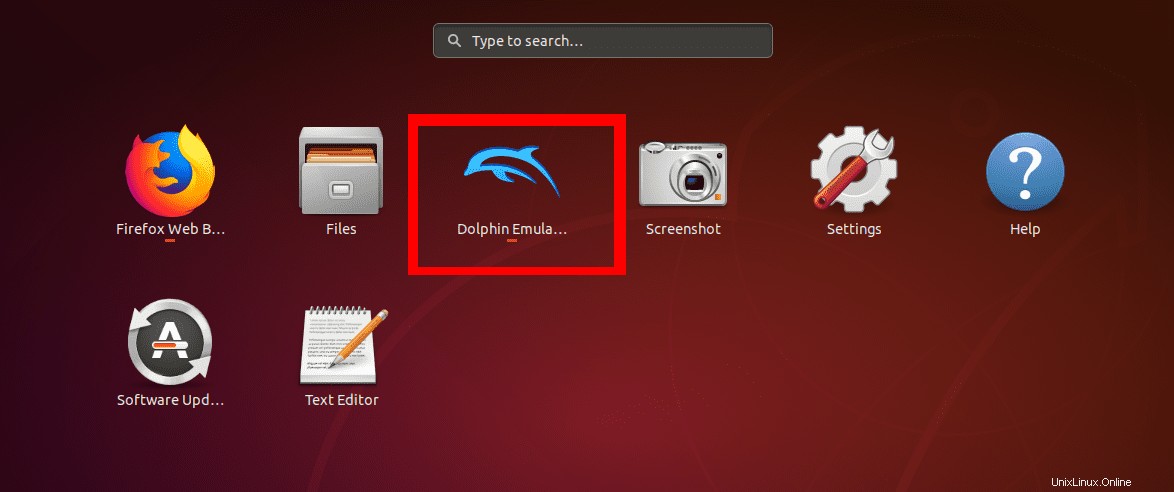
Passaggio 2. Si aprirà la finestra dell'emulatore Dolphin. Vedrai una finestra pop-up che ti dice che Dolphin raccoglierà dati sulle prestazioni complessive dell'applicazione. Fai clic su 'SÌ' accettare o 'NO' rifiutare, condividendo qualsiasi dato.
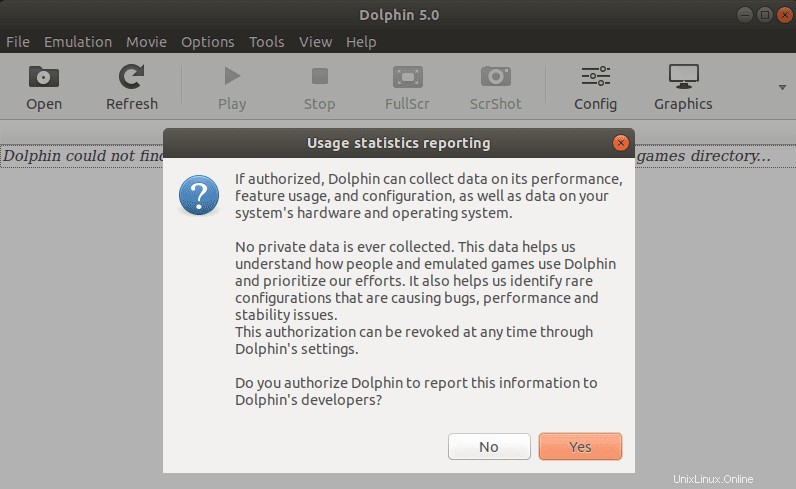
Dolphin presenta una finestra abbastanza pulita e facile da navigare. Hai il pulsante Apri, che ti consente di aprire i tuoi giochi e alcuni controlli che puoi utilizzare per consentire sessioni di gioco fluide. All'estrema destra, hai la grafica e le impostazioni del controller.
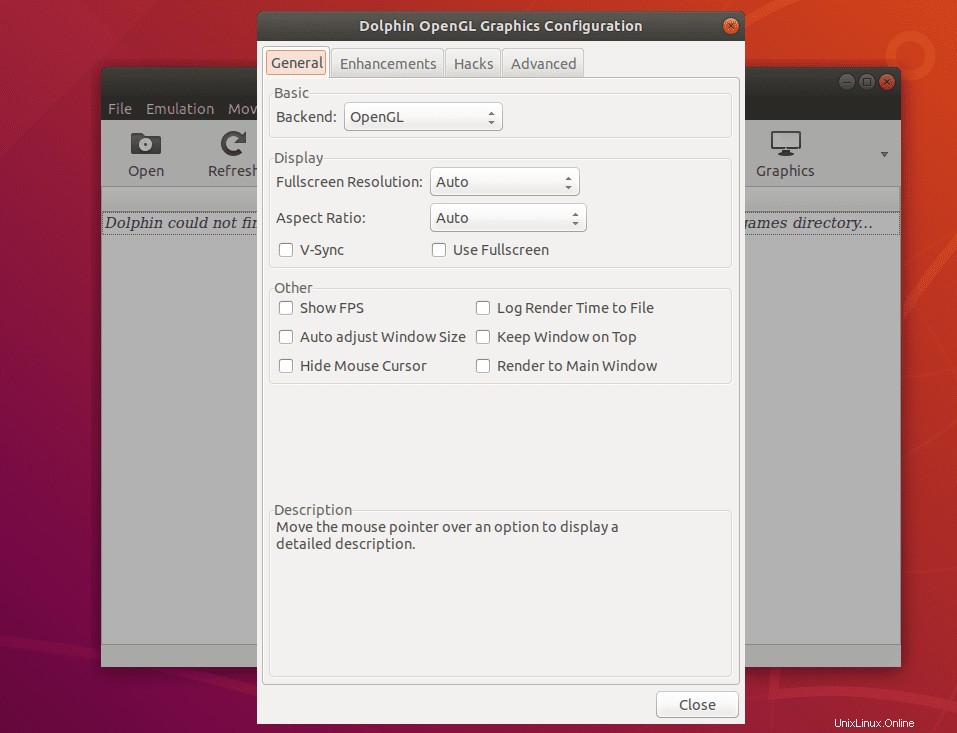
Per giocare con Dolphin, devi prima scaricare un file di gioco Wii o Gamecube sul tuo PC. Quindi fai clic sul pulsante Apri e seleziona il file di gioco. Dolphin supporta varie estensioni di file, inclusi elf, dol, iso, gcm, ciso, wbfs, gcz, wad e tutti i file Gamecube e Wii.
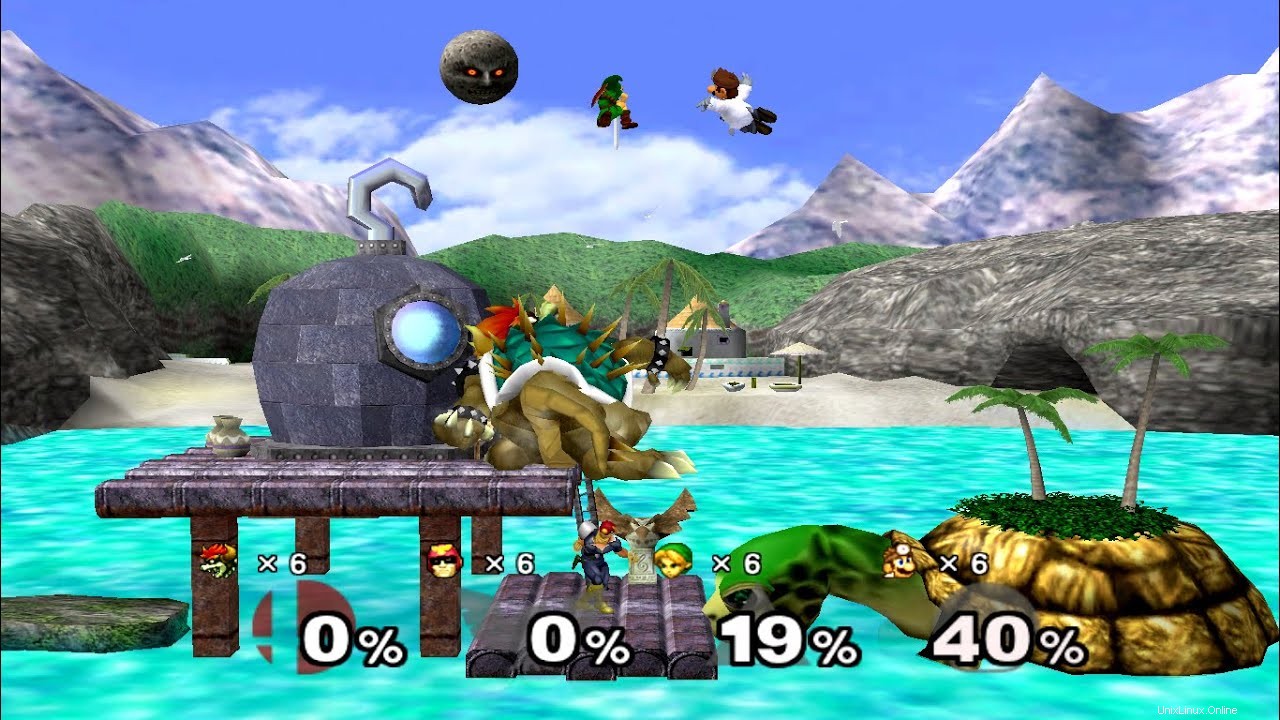
Dopo aver selezionato il file di gioco, Dolphin aprirà il gioco in una nuova finestra e potrai giocarci come se stessi utilizzando Gamecube o Wii. Salva anche i tuoi dati di gioco e puoi riprendere da dove avevi lasciato.
Come disinstallare Dolphin
Esamineremo due metodi per rimuovere/disinstallare Dolphin Emulator dal tuo sistema Ubuntu.
-
Disinstalla Dolphin Emulator usando Snap
Se hai installato Dolphin con il gestore di pacchetti Snap, esegui il comando seguente:
sudo snap remove dolphin-emulator

-
Disinstalla Dolphin Emulator usando APT
Se hai installato Dolphin tramite PPA, segui i passaggi seguenti:
1. Esegui il comando seguente per rimuovere il delfino sul tuo sistema Ubuntu.
sudo apt remove dolphin-emu
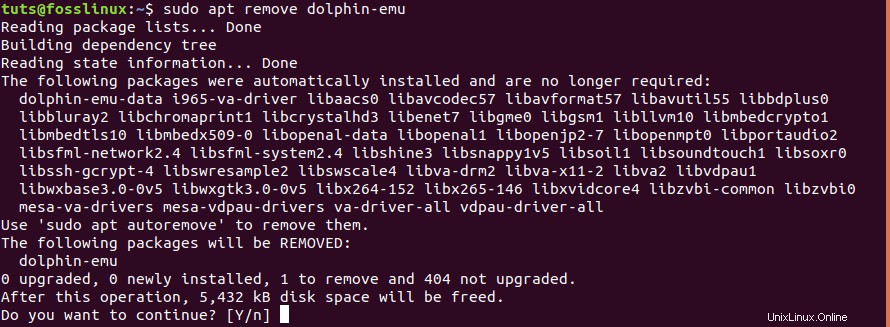
2. Per rimuovere la configurazione e il file di dati, eseguire il comando seguente:
sudo apt purge dolphin-emu-data
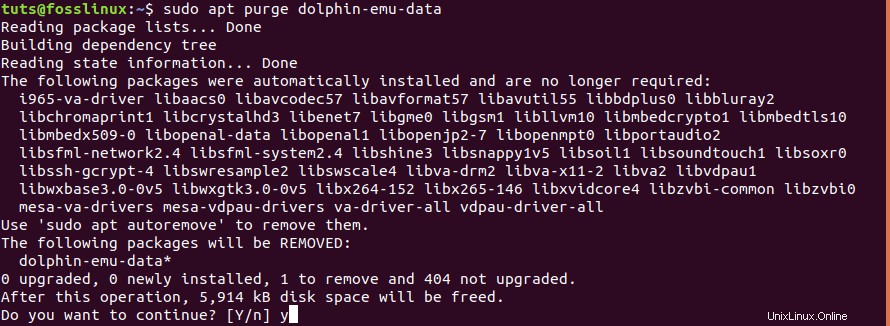
I possibili errori che potrebbero verificarsi durante la disinstallazione di Dolphin includono:
- Non ho accesso sufficiente per disinstallare Dolphin. Ciò accade quando un utente non dispone delle autorizzazioni amministrative per disinstallare il programma. In tal caso, usa
sudocomando. - Non tutti i file sono stati disinstallati correttamente a causa della conclusione del processo prima del completamento.
- Dolphin viene impedito dalla disinstallazione da un file aperto che potrebbe utilizzarlo.
Conclusione
Con Dolphin configurato e in esecuzione sul tuo sistema Ubuntu, ora sei pronto per divertirti con i fantastici giochi delle ultime console Nintendo:Wii e Gamecube. Inoltre, questo emulatore ti offre tantissime funzionalità e impostazioni per modificare i tuoi giochi e migliorare la tua esperienza di gioco. In caso di problemi o errori di installazione, non esitare a premere i commenti qui sotto. Altrimenti, divertiti con i giochi Wii e Gamecubes su Linux.